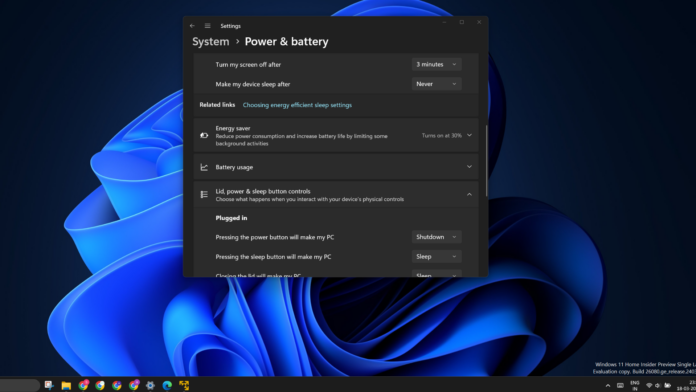
Microsoft 将控制面板功能迁移到“设置”应用程序远未完成,但下一个 Windows 11 24H2 更新将移动更多控制面板页面。在预览版中,我们发现了几个有趣的变化,包括现在出现在“电源和电池”部分的更高级选项。
从版本 24H2 开始,如果您使用笔记本电脑,您现在可以使用“设置”应用更改“盖子、电源和睡眠按钮控制”。这些选项以前仅限于控制面板。
但是,对于桌面用户,电源设置的显示方式不同。您只会看到“电源按钮控件”选项,但下拉菜单中缺少休眠选项。
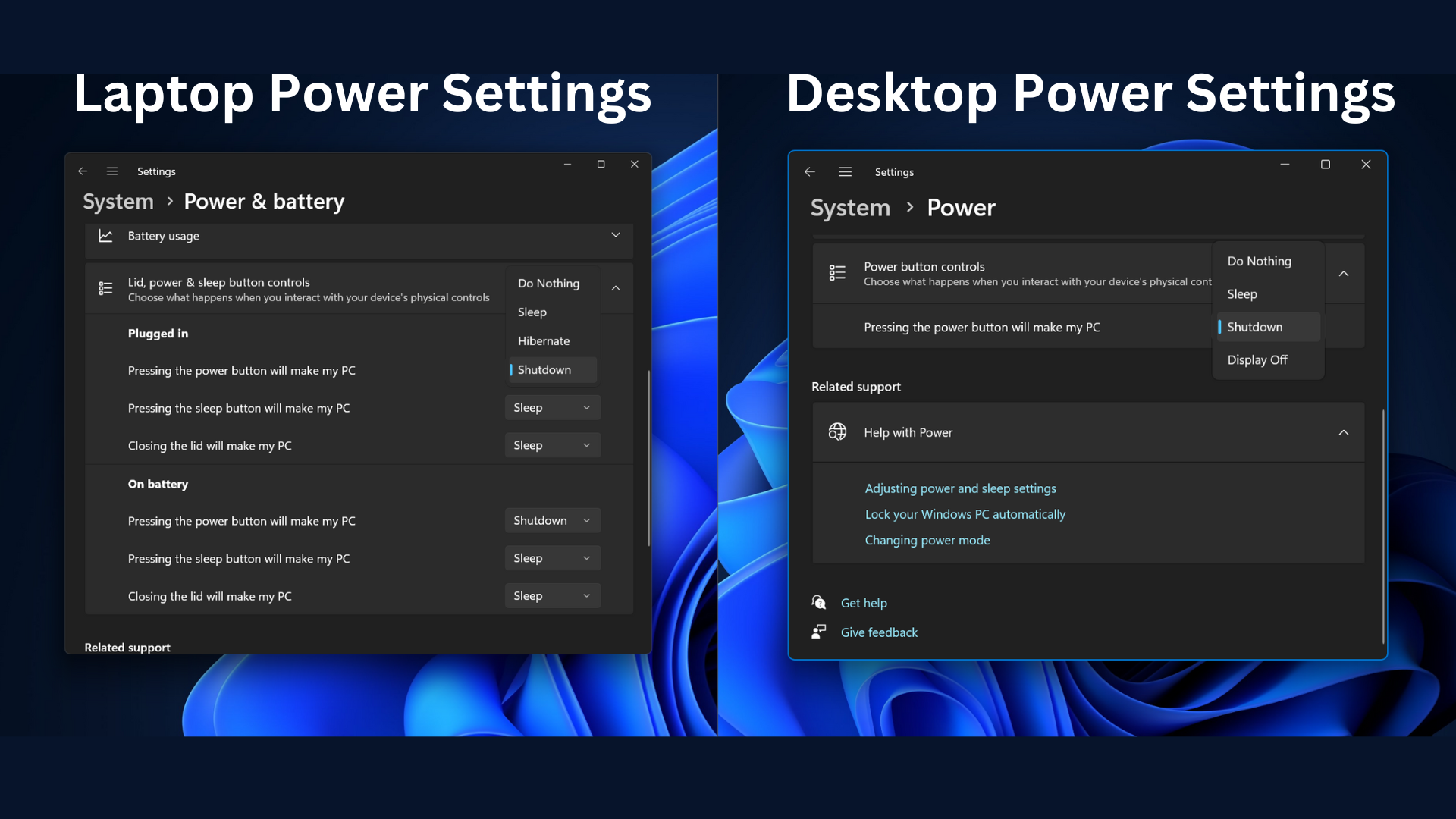
在 Windows 11 23H2 或 Moment 5 中,您只能更改电源计划模式并调整屏幕和睡眠超时。如果您使用笔记本电脑,您还将在“屏幕和睡眠超时”下拉菜单中看到“休眠”选项。
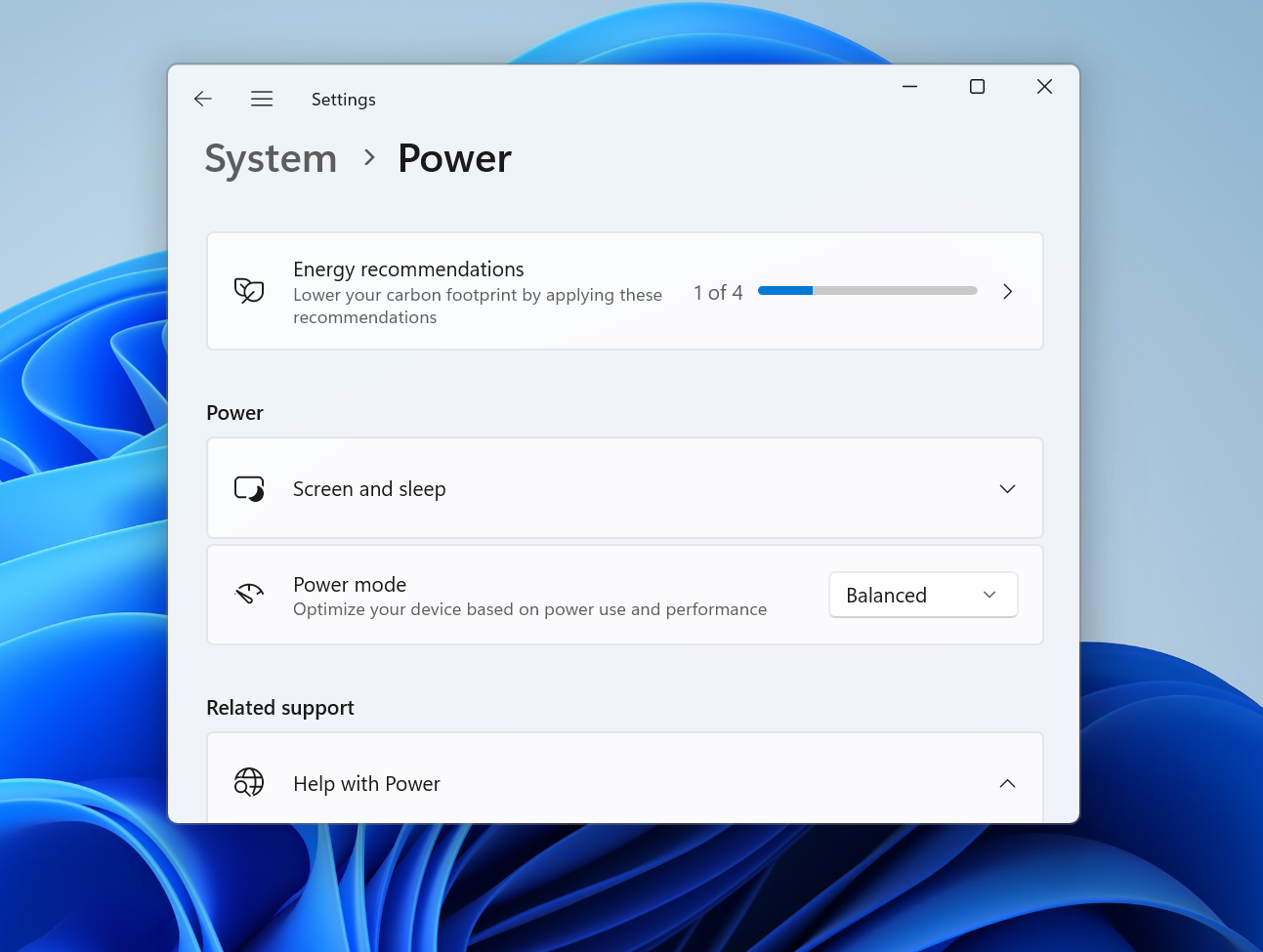
迁移到“设置”应用的下一个实用程序是“显示色彩管理”。现在,您可以从“显示设置”中的“颜色配置文件”部分启动旧版工具。但是,Microsoft仍在进行迁移,并且可能仍会打开旧版工具。
您可以轻松加载颜色配置文件以改善显示输出,甚至可以将颜色配置文件映射到一个或多个显示器。方法如下:
- 打开“设置”应用并导航到“显示>颜色配置文件”选项。
- 单击“添加配置文件”按钮,浏览并选择颜色配置文件。
- 加载它并应用新的颜色配置文件。
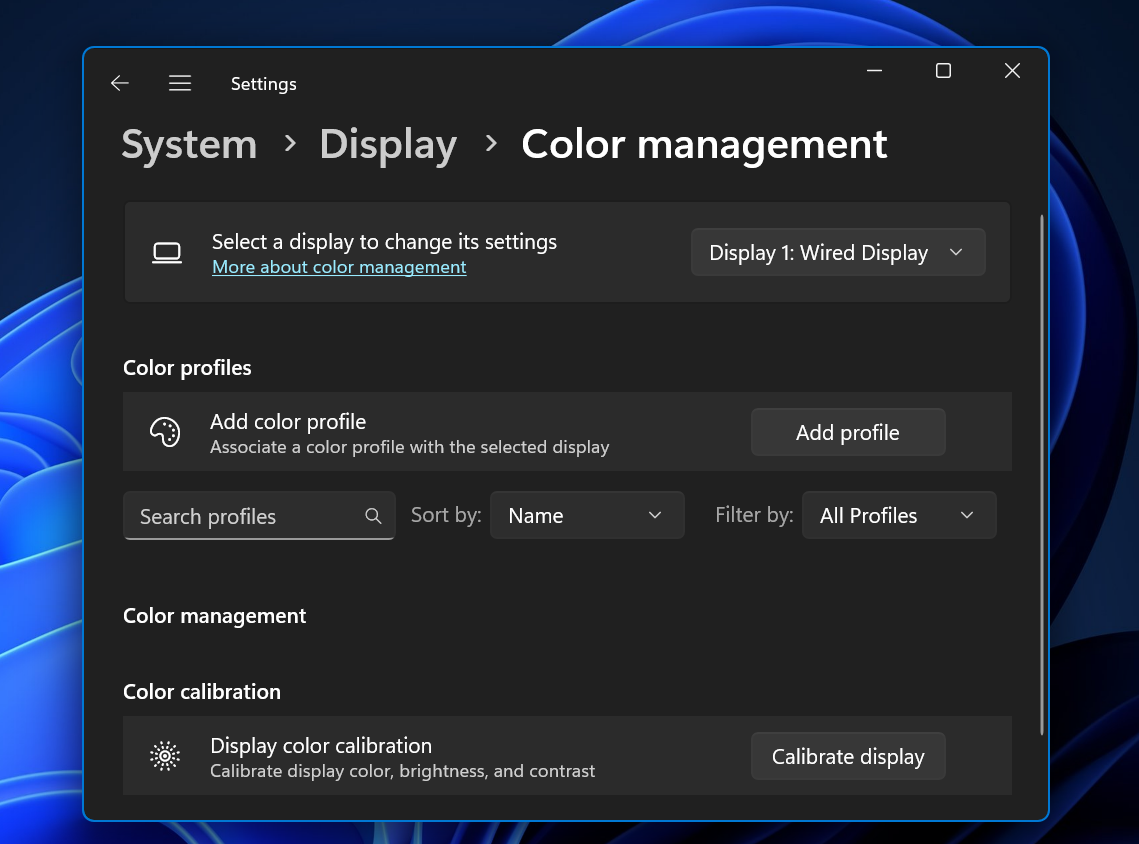
此前,Microsoft还添加了一个自动颜色管理选项,用于管理受支持显示器上的颜色。
存储池的高级切换开关将移至“设置”
设置现在包括直接删除存储池的选项。以前,用户必须导航到控制面板的存储池版本才能将其删除,但现在“设置”中提供了“删除此存储池”选项。
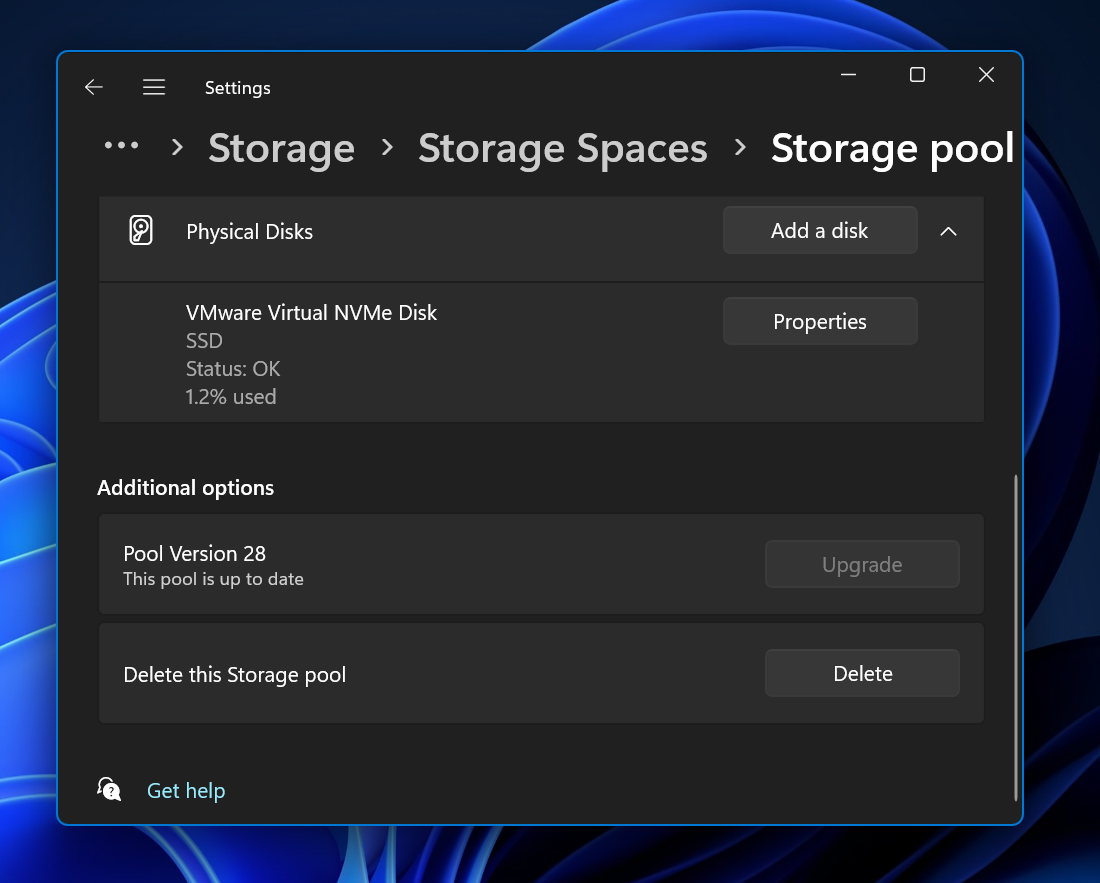
此外,虽然“控制面板”需要管理权限才能删除存储池,但“设置”应用不需要管理权限即可删除存储池。
Windows 11 专业版将获得驱动器加密
Microsoft 还试图让 Windows 11 专业版的 Bitlocker 设置更方便。
目前,BitLocker 专用于 Windows 11 专业版和企业版计算机。Windows 11 家庭版提供基于 BitLocker 的设备加密。与 Windows 11 家庭版一样,专业版将很快在“设置”应用中显示“设备加密”选项。
它将出现在“隐私和安全”部分下,您可以使用它来加密已安装磁盘上的数据。请记住,它不适用于 USB 设备。必须使用“控制面板”中的“BitLocker”页才能执行此操作。
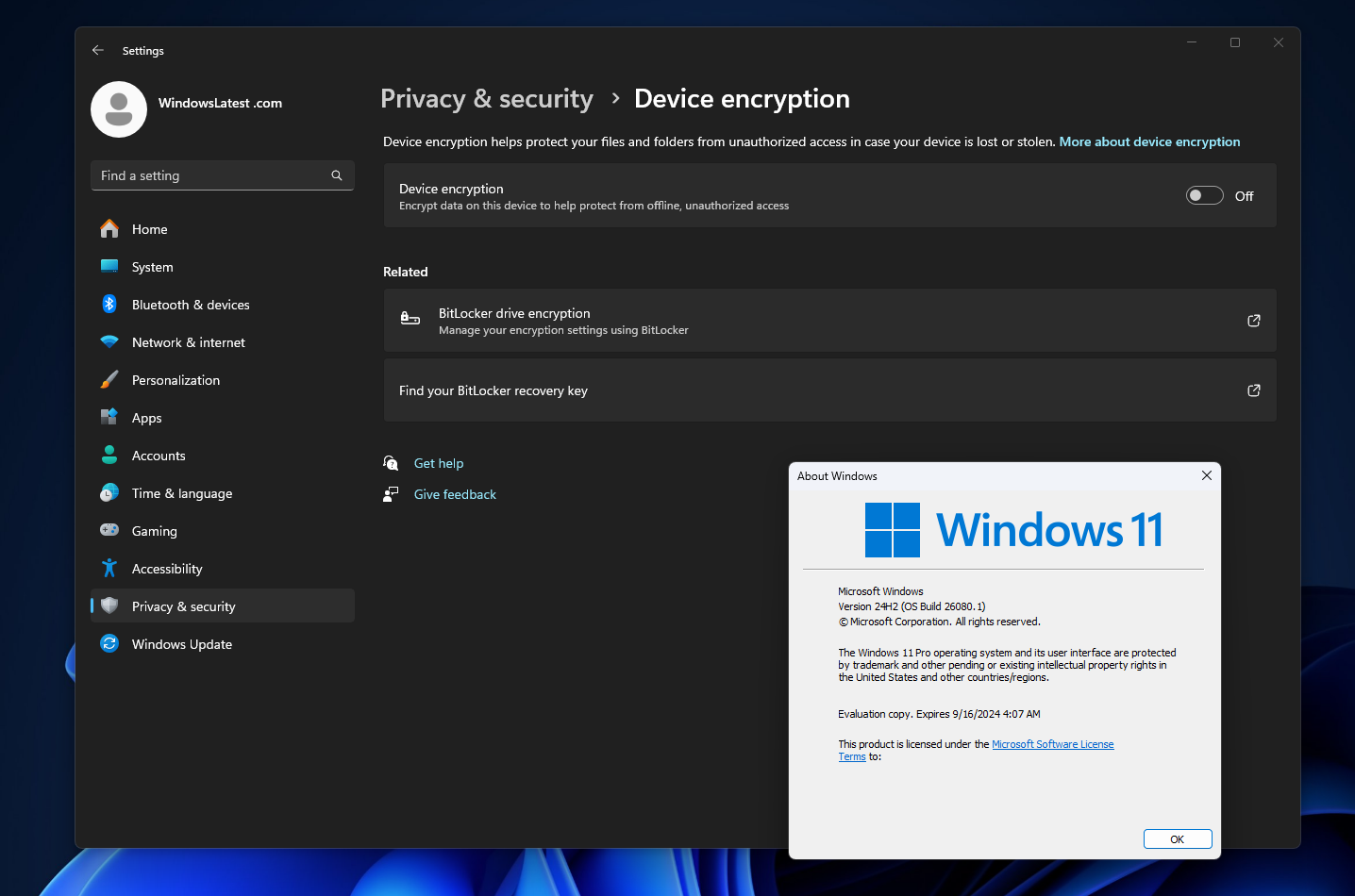
Microsoft仍在努力将所有内容移动到“设置”应用程序,并减少对控制面板小程序的依赖。
本文中描述的所有更改仅限于 Windows 11 24H2 预览版,但它们将在今年晚些时候进入稳定频道。
值得注意的是,“设置”应用中显示的某些选项仍会尝试打开“控制面板”小程序。
 Win 11系统之家
Win 11系统之家
